구매하지 않았으면 하는 앱을 구매한 적이 있습니까? 누가 그렇지 않았습니까? 나중에 환불을 위해 이메일을 보내겠다고 말했지만 잊어버렸습니다. 그러나 처음에는 해당 앱이 필요했던 것 같습니다. 단 하나의 문제가 있습니다. 당신은 그 앱이 무엇을 불렀는지 전혀 모른다.
물론, 앱이 속하는 카테고리를 찾아 '구매됨'이라는 앱을 찾을 수 있지만 더 빠른 방법이 있습니다. Google Play 구매 내역을 보면 구매한 앱을 훨씬 빠르게 쉽게 찾을 수 있습니다.
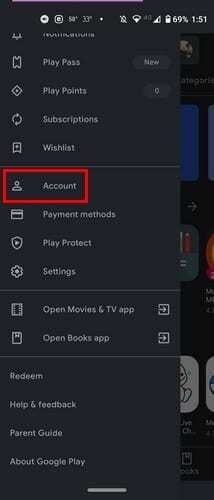
Google Play 앱을 열고 삼선 메뉴. 이동 계정. 탭 구매 내역 탭, Google Play에서 구매한 모든 앱이 표시됩니다. 모든 앱은 개월 단위로 분리됩니다. 상단에서 이번 달에 지출한 금액이 표시됩니다.
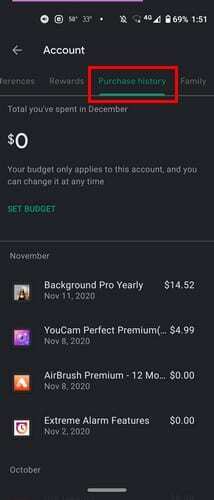
목록에 앱 이름과 구매 날짜가 표시됩니다. 오른쪽에는 가격도 표시됩니다. 잔액이 없는 앱은 무료 평가판으로 시도했지만 요금을 청구할 기회가 있기 전에 취소한 앱입니다. 앱을 탭하면 Google Play의 앱 페이지로 이동하는 보기 옵션이 표시됩니다. 거기에서 앱을 제거하거나 열 수 있습니다.
구매 내역 탭 상단에 예산 설정 옵션이 표시됩니다. 앱에 너무 많은 비용을 지출하지 않는 데 문제가 있는 경우 이 기능이 확실히 도움이 될 것입니다. 예산 설정 옵션을 누르고 매월 지출할 금액을 입력하십시오. 그러면 Google Play에 지금까지 지출한 금액이 표시됩니다.
지출 금액에 대해 마음이 바뀌더라도 걱정하지 마십시오. 설정한 예산을 삭제하거나 수정하는 옵션도 표시됩니다.
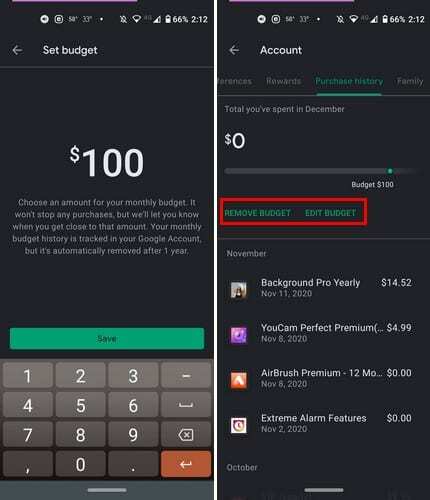
데스크탑
컴퓨터에서 Google Play 구매 내역을 보려면 Google Play를 열고 계정 왼쪽에 있는 옵션에서 옵션을 선택합니다.
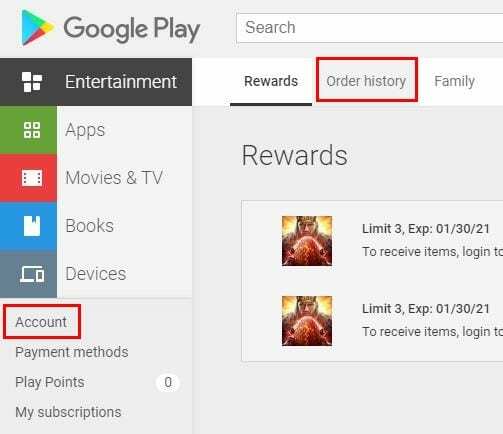
클릭 주문 내역 탭을 클릭하여 구입한 모든 앱을 봅니다. Android에서와 마찬가지로 여기에서 구매 날짜와 가격도 볼 수 있습니다. 앱은 섹션으로 분리되지 않지만 구매한 순서대로 표시됩니다. 만일을 대비하여 문제 보고 옵션도 있습니다.
Android 기기에서 Google Play에 대한 예산을 설정했는데 컴퓨터에서 Google Play에 갔을 때 설정한 예산도 거기에 있었습니다. 구매한 앱을 카테고리별로 볼 수도 있습니다. 드롭다운 메뉴를 클릭하고 보고 싶은 앱 종류를 선택합니다. 사용 가능한 옵션은 앱, 영화 및 TV, 책입니다.
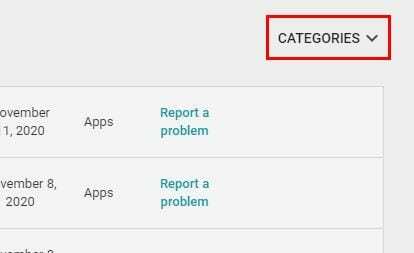
마지막 생각들
어떤 종류의 앱에 그렇게 많은 돈을 쓰고 있는지 궁금하다면 Google Play 주문 내역을 확인하는 것이 답입니다. 20개의 사진 편집 앱을 사는 것은 결국 좋은 생각이 아니었을 것입니다.